हर कोई एक्सेल स्प्रेडशीट विशेषज्ञ नहीं है और आपको हमेशा यह नहीं पता होगा कि किसी दिए गए डेटा सेट के लिए आवश्यक सूत्रों को कैसे लिखना है। यदि आपको अपने डेटा और गणना आवश्यकताओं के लिए सही फॉर्मूला ढूंढने में परेशानी हो रही है, तो एक नया विकल्प है जो कुछ ही चरणों में उस फॉर्मूले को लिखने में आपकी मदद कर सकता है।
वह विकल्प है चैटजीपीटी, नया एआई चैटबॉट कृत्रिम बुद्धिमत्ता कंपनी OpenAI से। और चैटजीपीटी जो कुछ भी कर सकता है, उसके अलावा यह एक्सेल सूत्र भी लिख सकता है। इस गाइड में, हम आपको दिखाएंगे कि आपके लिए आवश्यक एक्सेल फ़ॉर्मूले प्राप्त करने के लिए इसका उपयोग कैसे करें। आएँ शुरू करें।
अनुशंसित वीडियो
आसान
5 मिनट
Microsoft Excel
एक OpenAI खाता
एक पीसी
Excel सूत्र लिखने के लिए ChatGPT का उपयोग कैसे करें
आइए देखें कि Excel सूत्र लिखने के लिए ChatGPT का उपयोग कैसे करें। इस गाइड के प्रयोजनों के लिए, हम एक सरल नमूना डेटा सेट का उपयोग करेंगे बुनियादी गणना उन फ़ार्मुलों के साथ जो ChatGPT उत्पन्न करता है।
मत भूलिए: आपको डेटा सेट के साथ एक OpenAI खाता और एक Microsoft Excel स्प्रेडशीट की आवश्यकता होगी।
स्टेप 1: आगे बढ़ें और वह एक्सेल स्प्रेडशीट खोलें जिसका आप उपयोग करना चाहते हैं।
हमारे उदाहरण में, हमारे पास उत्पादों, सेवाओं, अनुमानित कीमतों और उनकी वास्तविक कीमतों की एक सरल तालिका है। ChatGPT द्वारा लिखे गए एक्सेल फ़ार्मुलों का उपयोग करके, हम अनुमानित अंतरों की गणना करना चाहते हैं सूचीबद्ध प्रत्येक उत्पाद या सेवा के लिए मूल्य और वास्तविक कीमत (कॉलम डी), और कॉलम बी, सी का उप-योग, और डी.
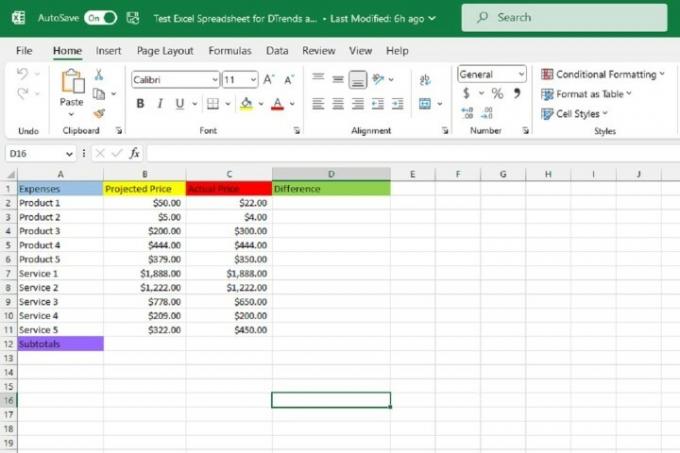
चरण दो: अब अपना वेब ब्राउजर खोलें और पर जाएं चैटजीपीटी वेबसाइट. फिर अपने OpenAI खाते में लॉग इन करें। अब आपको देखना चाहिए नई चैट चैटजीपीटी के लिए स्क्रीन।

संबंधित
- चैटजीपीटी: नवीनतम समाचार, विवाद और युक्तियाँ जो आपको जानना आवश्यक हैं
- ChatGPT के लिए DAN प्रॉम्प्ट क्या है?
- Google Bard अब बोल सकता है, लेकिन क्या यह ChatGPT को ख़त्म कर सकता है?
चरण 3: नई चैट स्क्रीन पर, अपने डेटा के लिए एक्सेल फॉर्मूला के लिए अपना अनुरोध टाइप करें एक संदेश भेजो... चैट स्क्रीन के नीचे टेक्स्ट बॉक्स। फिर प्रेस प्रवेश करना आपके कीबोर्ड पर.
हमारे उदाहरण में, हम अंतर कॉलम (कॉलम डी) की कोशिकाओं को घटाने के उत्तरों से भरना चाहते हैं अनुमानित मूल्य कॉलम (कॉलम सी) में उनके संबंधित मूल्यों से वास्तविक मूल्य कॉलम (कॉलम सी) के मान बी)।
इसलिए हम ChatGPT से सेल C2 की संख्या को B2 की संख्या से घटाकर एक एक्सेल फॉर्मूला लिखने के लिए कहकर शुरुआत करेंगे। आपको अपने अनुरोध को यथासंभव स्पष्ट और सटीक शब्दों में लिखने में सावधानी बरतने की आवश्यकता है, अन्यथा चैटजीपीटी आपको गलत समझ सकता है और आपको गलत फॉर्मूला दे सकता है।
हमारे उदाहरण के लिए हमने चैटजीपीटी को निम्नलिखित संदेश भेजा: कृपया C2 के मान को B2 के मान से घटाकर एक एक्सेल फॉर्मूला लिखें।

चरण 4: आपके अनुरोध पर चैटजीपीटी की प्रतिक्रिया में आपके उपयोग के लिए एक फॉर्मूला और एक्सेल स्प्रेडशीट में इसका उपयोग करने का एक संक्षिप्त विवरण शामिल होना चाहिए। चैट स्क्रीन से फॉर्मूला को हाइलाइट करके और फिर दबाकर कॉपी करें CTRL + C आपके कीबोर्ड पर.
चरण 5: अपनी एक्सेल स्प्रेडशीट पर जाएं और उस सेल का चयन करें जिसमें आप अपना फॉर्मूला रखना चाहते हैं। फिर अपने फॉर्मूले को दबाकर सेल में पेस्ट करें सीटीआरएल + वी आपके कीबोर्ड पर. आपके सूत्र का सही उत्तर तुरंत आपके द्वारा चयनित सेल में दिखाई देना चाहिए।
हमारे उदाहरण में, ChatGPT ने हमारे अनुरोध के लिए निम्नलिखित सूत्र तैयार किया: =बी2-सी2. और एक बार जब हम उस सूत्र को कॉपी करके अपने इच्छित स्प्रेडशीट सेल (D2) में चिपका देते हैं, तो सूत्र से सही उत्तर प्राप्त होता है: उत्पाद 1 की अनुमानित कीमत (बी2 जो $50 के बराबर है) और इसकी वास्तविक कीमत (सी2 जो $22 के बराबर है) के बीच का अंतर है $28.
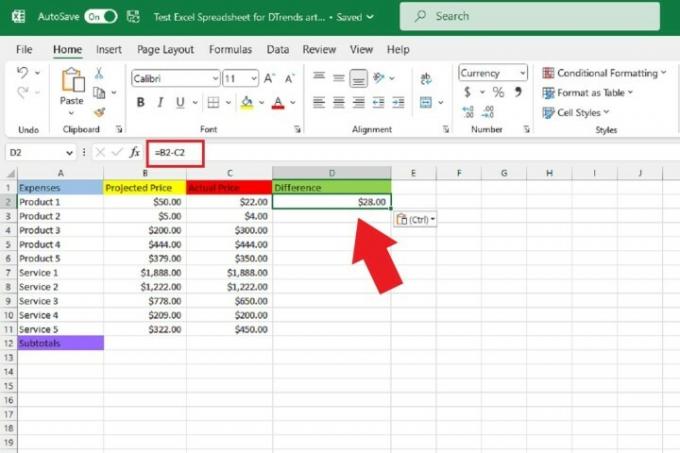
चरण 6: फिर, प्रत्येक उत्पाद या सेवा के सही के साथ अंतर कॉलम (कॉलम डी) में शेष रिक्त कक्षों को भरने के लिए उत्तर, आप बस अपने कर्सर को उस सेल के निचले दाएं कोने पर घुमा सकते हैं जिसमें आपने अभी-अभी अपनी प्रतिलिपि बनाई और चिपकाई है सूत्र. फिर एक बार तुम काला देख लो पलस हसताक्षर आइकन दिखाई देता है, कोने का चयन करें और डेटा की अंतिम पंक्ति तक शेष कॉलम का चयन करने के लिए अपने कर्सर को खींचें।
फिर कर्सर पर अपनी पकड़ छोड़ें। एक बार जब आप ऐसा कर लेते हैं, तो उन खाली कोशिकाओं को स्वचालित रूप से डेटा की संबंधित पंक्तियों के लिए सही उत्तर पॉप्युलेट करना चाहिए।
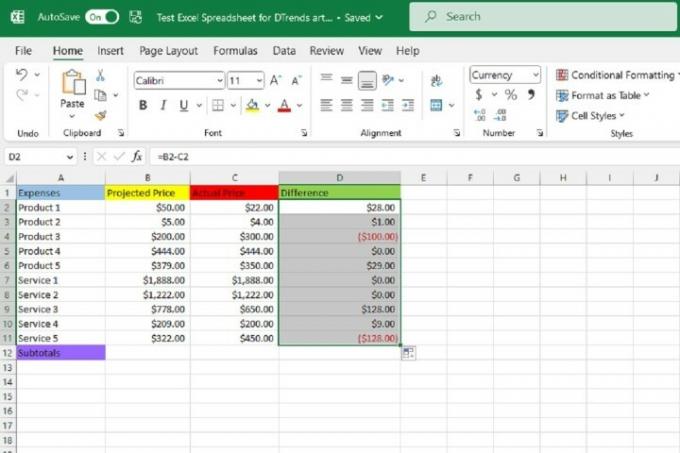
चरण 7: चलिए एक और उदाहरण लेते हैं, इस बार जोड़ के साथ। उसी स्प्रेडशीट उदाहरण का उपयोग करते हुए, अब हम कॉलम बी (अनुमानित मूल्य) में सभी मूल्यों का कुल योग जानना चाहते हैं।
इसलिए हम चैटजीपीटी पर वापस जाएंगे और चैटबॉट को एक्सेल फॉर्मूला के लिए एक अनुरोध भेजेंगे जो कॉलम बी में बी2 से बी11 तक सभी मानों को जोड़ता है।
इस मामले में, चैटजीपीटी को हमारा संदेश था: कृपया एक एक्सेल फॉर्मूला लिखें जो कॉलम बी में बी2 से बी11 तक सभी मानों को जोड़ता है।
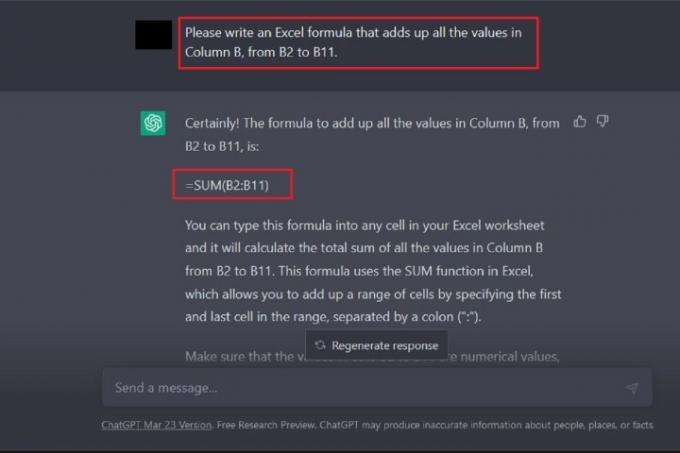
चरण 8: चैटजीपीटी को अपने फॉर्मूले और इसका उपयोग करने के तरीके के स्पष्टीकरण के साथ जवाब देना चाहिए। तो आपको चाहिए कॉपी और पेस्ट उस सूत्र को अपनी वांछित स्प्रेडशीट सेल में डालें जैसा कि हमने इस गाइड में पहले घटाव सूत्र के लिए किया था।
एक बार जब आप इस जोड़ सूत्र को पेस्ट कर देते हैं, तो सही उत्तर स्वचालित रूप से उस सेल में दिखाई देना चाहिए। हमारे उदाहरण के लिए, ChatGPT ने कॉलम B में B2 से B11 तक सभी कोशिकाओं को जोड़ने के लिए यह सूत्र प्रदान किया है: =SUM(B2:B11).
इस सूत्र ने $5,497 का सही उत्तर प्रदान किया। इसका मतलब है कि इस स्प्रेडशीट में सूचीबद्ध उत्पादों और सेवाओं की अनुमानित कीमतों का कुल योग $5,497 है।

चरण 9: अंत में, चूंकि हम इस स्प्रेडशीट में शेष डेटा सेट को कॉलम सी और डी के उप-योग (सभी की वास्तविक कीमतें और अंतर) के साथ भरना चाहते हैं उत्पादों और सेवाओं, क्रमशः), हम अपने कर्सर को सेल के निचले दाएं कोने पर घुमाने जा रहे हैं जिसे हमने अभी-अभी कॉपी किया है और अपना अतिरिक्त फॉर्मूला चिपकाया है में।
एक बार काला पलस हसताक्षर आइकन दिखाई देता है, हम इस कोने का चयन करेंगे और फिर अगले दो कक्षों का चयन करने के लिए इसे दाईं ओर खींचें। एक बार जब वे चयनित हो जाएं, तो अपना होल्ड छोड़ दें।
एक बार जब आप अपना होल्ड छोड़ देते हैं, तो डेटा के संबंधित कॉलम के लिए सही उप-योग उत्तर दिखाई देने चाहिए।
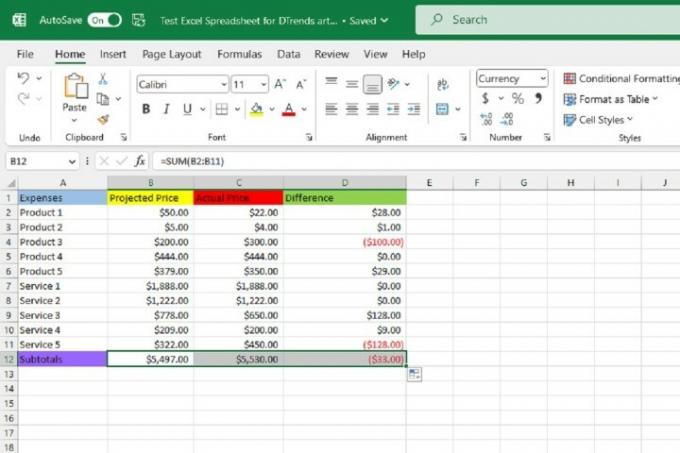
संपादकों की सिफ़ारिशें
- शीर्ष लेखक अपने काम का उपयोग करने के लिए एआई फर्मों से भुगतान की मांग करते हैं
- जीपीटी-4: एआई चैटबॉट का उपयोग कैसे करें जो चैटजीपीटी को शर्मिंदा करता है
- Wix आपको शीघ्रता से संपूर्ण वेबसाइट बनाने में मदद करने के लिए ChatGPT का उपयोग करता है
- चैटजीपीटी निर्माता ओपनएआई को उपभोक्ता संरक्षण कानूनों पर एफटीसी जांच का सामना करना पड़ रहा है
- चैटजीपीटी की रिकॉर्ड वृद्धि को हाल ही में एक नए वायरल ऐप ने हटा दिया है
अपनी जीवनशैली को उन्नत करेंडिजिटल ट्रेंड्स पाठकों को सभी नवीनतम समाचारों, मजेदार उत्पाद समीक्षाओं, व्यावहारिक संपादकीय और एक तरह की अनूठी झलक के साथ तकनीक की तेज़ गति वाली दुनिया पर नज़र रखने में मदद करता है।




